Ar jums nutiko taip, kad integruota „Lenovo“ nešiojamojo fotoaparato kamera staiga nustoja veikti?

Jūs neturite supratimo, kodėl taip nutiktų, nes vos prieš dieną su draugais skypote. Patikrinote fotoaparato būseną ir laidų būklę, bandydami išsiaiškinti problemą, tačiau viskas atrodo gerai.

Tai palieka vieną galimą priežastį, pasenusią fotoaparato tvarkyklę.
Čia yra įrašas, parodantis, kaip galėtumėte atnaujinti integruotą „Lenovo“ kamerą trimis skirtingais būdais. Pasirinkite atitinkamai.
„Lenovo“ integruotos kameros tvarkyklės atnaujinimo būdai
1. „Windows“ naujinimas
1) Eikite į Įrenginio valdymas .
2) Jūs galėsite pamatyti Integruota kamera parinktį Vaizdo įtaisai Kategorija. Dešiniuoju pelės mygtuku spustelėkite jį ir pasirinkite Atnaujinti tvarkyklės programinę įrangą ... .

3) Tada pasirinkite Automatiškai ieškokite atnaujintos tvarkyklės programinės įrangos .
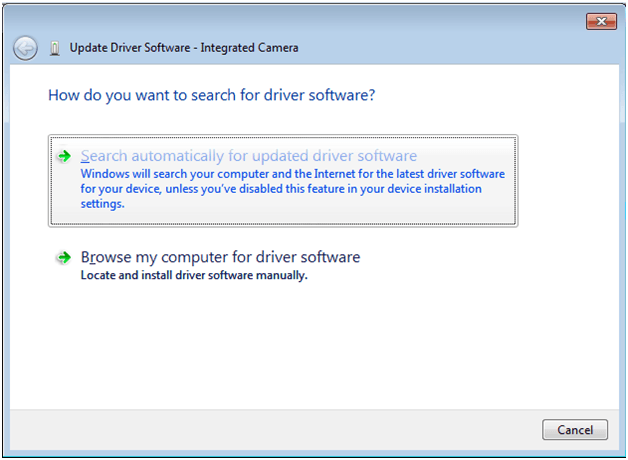
4) Palaukite kelias sekundes ir turėtumėte matyti pranešimą, kuriame sakoma, kad įdiegta jūsų integruotos kameros tvarkyklė.
Atkreipkite dėmesį, kad ne visus tvarkyklių atnaujinimus tokiu būdu buvo galima rasti, todėl siūloma naudoti šį metodą, kad rastumėte jums reikalingą tvarkyklę.
2. „Lenovo“ palaikymas
Pastaba: Prieš tai atlikdami turite žinoti savo operacinę sistemą ir nešiojamojo kompiuterio modelį.
Nešiojamojo kompiuterio modelį galite rasti sistemos informacijos skydelyje. Tiesiog įveskite sistemos informacija viduje konors Pradėti skydelyje ir pamatysite.
Kai nuspręsite juos atsisiųsti ir įdiegti rankiniu būdu, visada rekomenduojama atsisiųsti tvarkykles iš oficialios savo kompiuterio ar pagrindinės plokštės gamintojų svetainės.
Mes einame į „Lenovo“ palaikymo tinklalapį, skirtą integruotai arba įmontuotai kameros tvarkyklei. Tinklalapis, pvz http://support.lenovo.com/us/en , http://www.lenovo.com/sg/en/ ir http://www.lenovo.com/ca/en/ turėtų padėti.
Toliau pateikiama demonstracija, atlikta JAV svetainė .
1) Eikite į „Lenove“ JAV palaikymas . Kairėje puslapio pusėje yra piktograma su trimis juostomis.
Spustelėkite piktogramą ir pamatysite Tvarkyklės ir programinė įranga variantą. Vieną kartą spustelėkite parinktį.

2) Įveskite nešiojamojo kompiuterio modelį arba nešiojamojo kompiuterio pavadinimą.
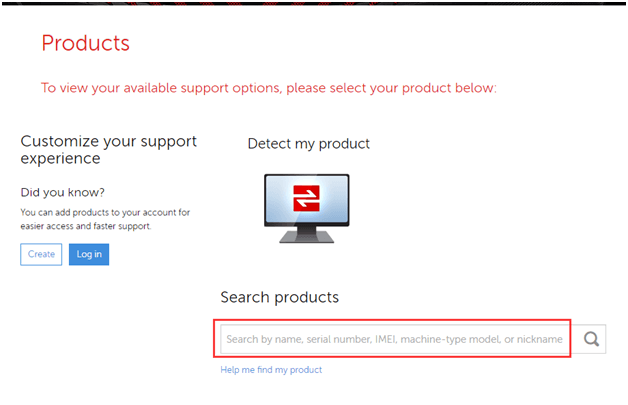
Arba leiskite svetainei atlikti aptikimą už jus.
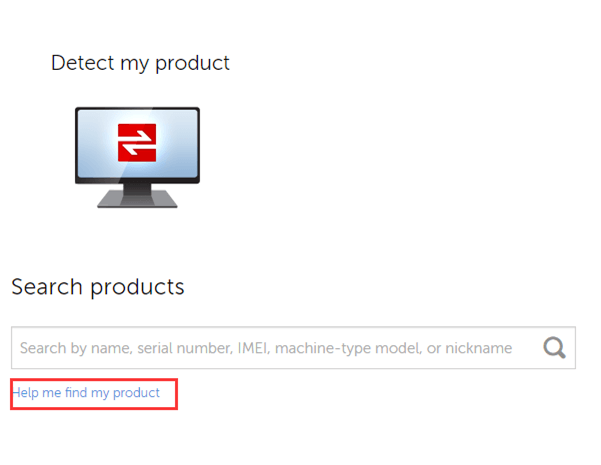
Tada pereikite prie kito žingsnio.
3) Mes naudojame „T400s“ nešiojamąjį kompiuterį su „Windows 7“, 64 bitų operacine sistema, kaip parodyta čia paveikslėlyje.
Galite pasirinkti čia nustatyti savo operacinę sistemą arba pasirinkti ją nustatyti vėliau ir pereiti prie atsisiuntimo skyriaus.
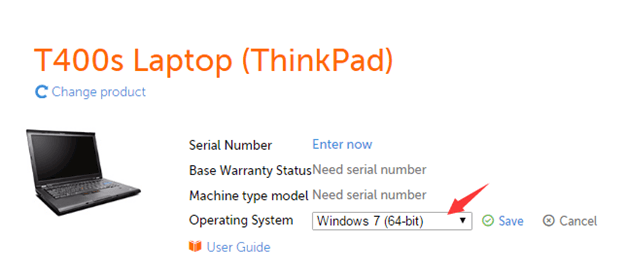
4) Eikite į atsisiuntimo skyrių tame pačiame tinklalapyje. Pasirinkite iš puslapio viršuje esančio paieškos laukelio, kad sutaupytumėte laiko ieškodami reikalingos tvarkyklės.
Mes einame Fotoaparatas ir kortelių skaitytuvas parinktį „Windows 7“ (64 bitų) Operacinė sistema.
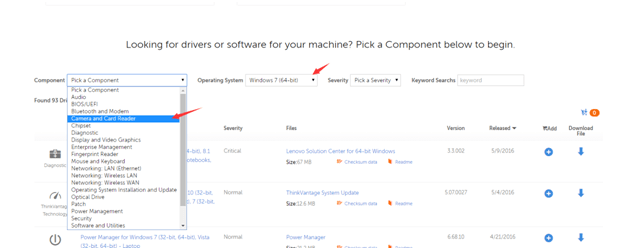
5) Po nustatymo spustelėkite parsisiųsti nuoroda ir tada bus atsisiųsta tvarkyklė.
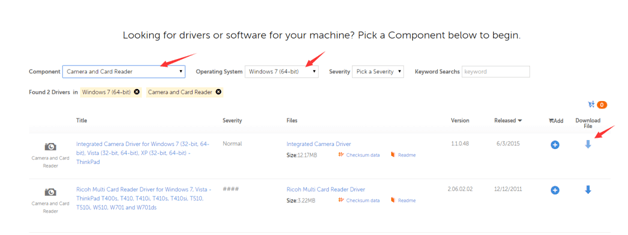
6) Po atsisiuntimo įdiekite taip, kaip nurodyta.
Nepamirškite iš naujo paleisti kompiuterį po to, kad naujausias tvarkyklė veiktų.
3. „Driver Easy“
Yra tik du veiksmai:
1) Vykdykite nuskaitymą tvarkyklėje „Easy Easy“ paspausdami Skenuoti dabar mygtuką.

2) Tada spustelėkite Atnaujinti mygtuką po nuskaitymo, kad atnaujintumėte tvarkyklę.

Čia turite atnaujinti fotoaparato tvarkyklę.
Turėdamas didžiulę ir pagrįstą duomenų bazę, Vairuotojas lengvai nuolat atnaujins tvarkykles, kad jūsų kompiuteris išliktų geriausios formos. Tiesiog atsisiųskite Vairuotojas lengvai paleiskite jį savo kompiuteryje ir išbandykite.
Nemokamų versijų vartotojai naudojasi ta pačia vairuotojo informacija kaip ir profesionalios versijos vartotojai, tačiau profesionali „Driver Easy“ versija užtikrins daug greitesnį atsisiuntimo greitį ir daug lengvesnį diegimo procesą. Galite išbandyti nemokamą versiją ir, jei jus domina, galite apsvarstyti galimybę įsigyti mūsų produktą čia .
Jei jūsų netenkina pirkinys ar mūsų paslauga, galite susigrąžinti pinigus, nes turime 30 dienų grąžinimo politiką. Taigi, nebedvejokite, tiesiog pabandykite!
![[IŠSprendžiama] „Warzone“ nepaleidžiama](https://letmeknow.ch/img/program-issues/65/warzone-not-launching.jpg)


![[PAŠAUKTA] „Fallout 4“ juodo ekrano problema](https://letmeknow.ch/img/knowledge/96/fallout-4-black-screen-issue.jpg)


